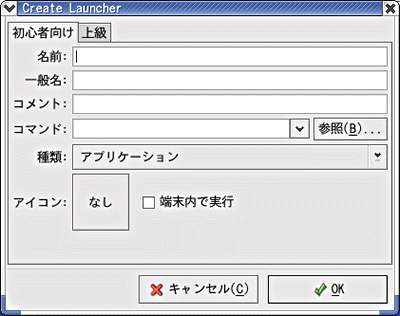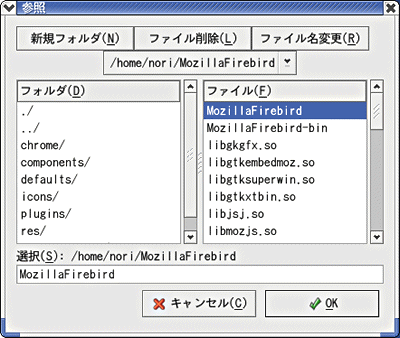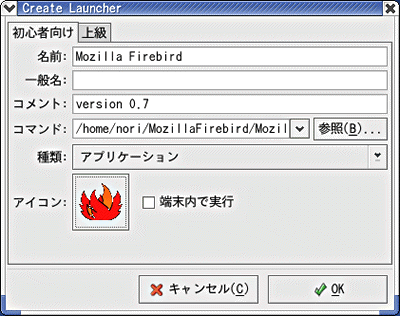| Linux
Tips |
 |
GNOMEのデスクトップにアイコンを登録するには(Red Hat Linux 9編)
北浦訓行
2003/11/6
|
GNOMEのデスクトップにプログラムのアイコンを登録するには、デスクトップを右クリックして、表示されるメニューの[新規ランチャー]を選択する。すると、[Create Launcher]ダイアログボックスが表示される。例では、ホームディレクトリの下にインストール(といってもtarボールを展開しただけ)したMozilla Firebird 0.7を登録してみる。
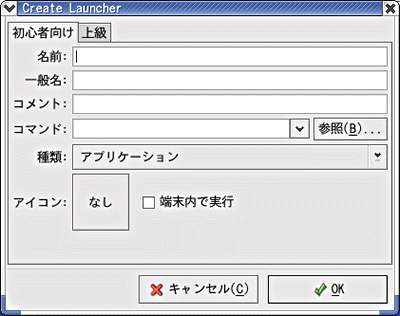 |
| [Create Launcher]ダイアログボックス |
[名前]ボックスに「Mozilla Firebird」と入力して、[コメント]ボックスに「version 0.7」と入力する。[コマンド]ボックスの右端にある[参照]ボタンをクリックすると、[参照]ダイアログボックスが表示される。このダイアログボックスでMozilla Firebirdのtarボールを展開したディレクトリに移動し、ファイルボックスで[MozillaFirebird]を選択する。
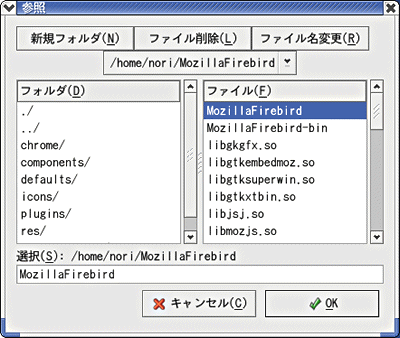 |
| [参照]ダイアログボックスで[MozillaFirebird]を選択 |
[OK]ボタンをクリックして[参照]ダイアログボックスを閉じると、[コマンド]ボックスに指定したファイルのフルパスが入力される。
次に、アイコンを登録する。Firebirdのアイコンは、MozillaFirebirdディレクトリの下に作成されるiconsディレクトリにある。[Create Launcher]ダイアログボックスの[アイコン]という文字の右にある[なし]というボタンをクリックすると、[アイコンを参照]ダイアログボックスが表示される。右上の[参照]ボタンをクリックしてtarボールを展開したディレクトリの下にある[MozillaFirebird]−[icons]ディレクトリに移動する。そして、[ファイル]ボックスで[mozicon50.xpm]を選択する。
 |
| [mozicon50.xpm]を選択したときの[参照]ダイアログボックス |
[OK]ボタンをクリックすると設定は終了だ。
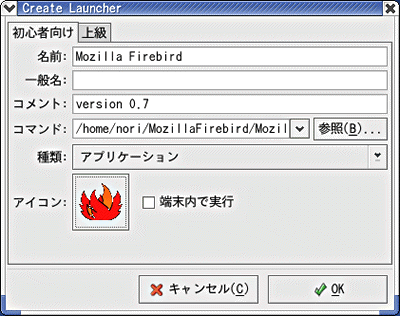 |
| Mozilla Firebirdの設定を行った[Create Launcher]ダイアログボックス |
[OK]ボタンをクリックすると、デスクトップに[Mozilla Firebird]のアイコンが作成される。
| Linux Squareフォーラム Linux Tipsカテゴリ別インデックス |
Linux & OSS 記事ランキング
本日
月間